Microsoft Edge es un navegador versátil con muchas funciones diferentes. Una característica del navegador Edge es la función "colecciones".
Una colección en el navegador Microsoft Edge es una colección de temas que puedes seleccionar y agrupar. De esta manera puede almacenar diversa información sobre este tema en la “colección”. Puede sincronizar esta colección de colecciones en diferentes dispositivos en los que haya vinculado una cuenta de Microsoft.
La información que puedes guardar en una colección es, por ejemplo, un enlace a un sitio web, una imagen, pero también piezas. texto seleccionado o texto escrito por uno mismo.
Al agrupar esta información en “colecciones”, puede crear una colección sobre uno o más temas. Luego, también puedes compartir estos temas o la colección completa con otras personas por correo electrónico o en una aplicación.
Colecciones en Microsoft Edge
Para crear una colección, haga clic en “colecciones” botón en Microsoft Edge Barra de menús. Luego haga clic en “Crear nueva colección”.
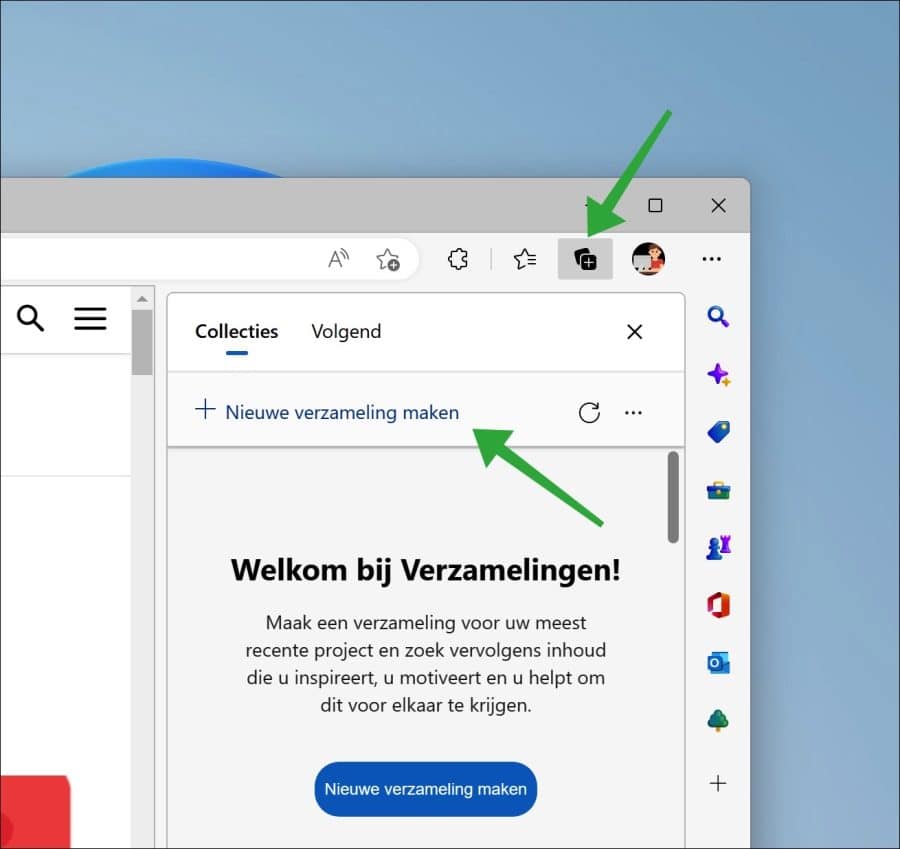
Introduzca un nombre claro para la colección. Luego puede agregar colecciones a esta colección.
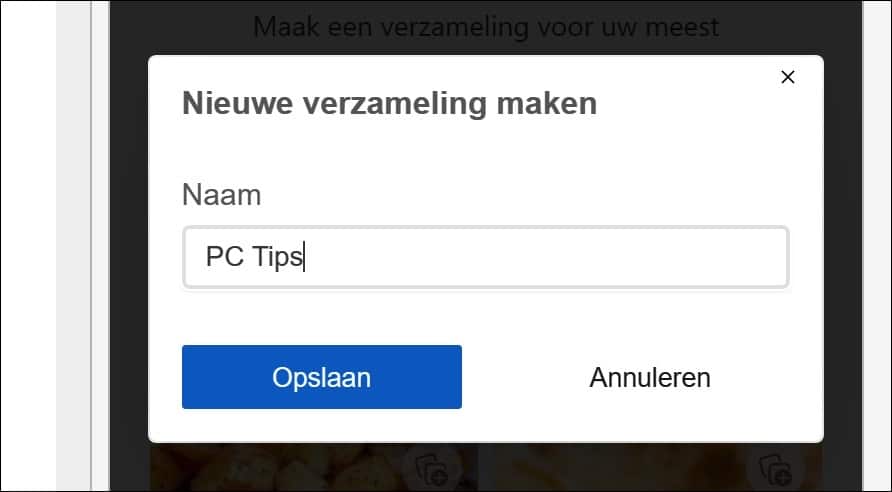
Haga clic en la colección recién creada para agregar información. Para agregar un sitio web a la colección, abra el sitio web que desea agregar y luego, en la ventana de la colección, haga clic en el enlace "Agregar página actual". La página ahora está agregada a la colección.
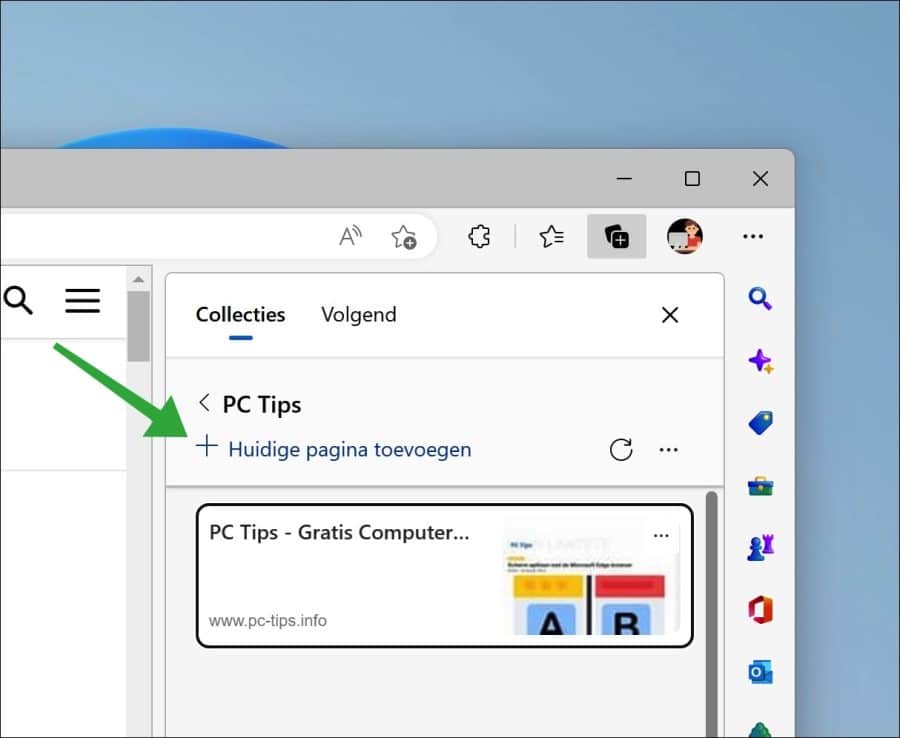
También puedes hacer lo mismo con imágenes y fragmentos de texto. Haga clic izquierdo en una imagen y arrástrela a la ventana de colecciones. La imagen ahora es parte de la colección.
También es posible agregar texto o enlaces a la colección. Esto funciona de la misma manera seleccionando el texto o enlace y luego arrastrándolo a la colección. Puede agregar una nota usted mismo haciendo clic en los tres puntos horizontales junto a "agregar página actual" y luego haciendo clic en "agregar nota".
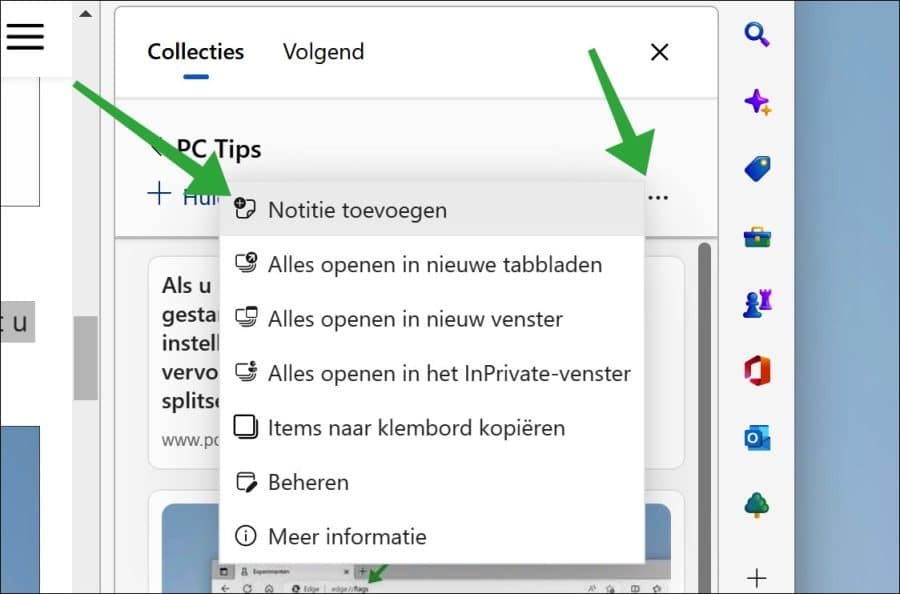
También siempre es posible hacer clic derecho en un elemento como un texto o una imagen. En el menú, haga clic en "Agregar a colecciones" y seleccione el nombre de la colección o cree una nueva colección.
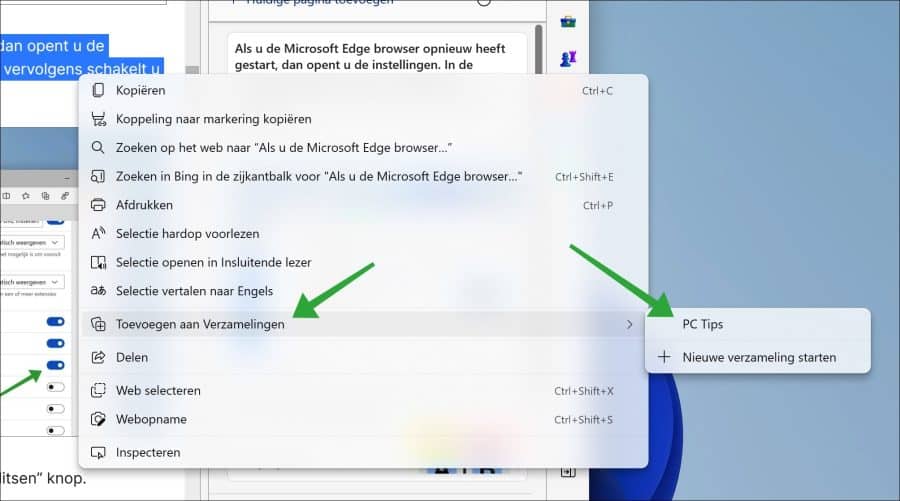
Una vez que finalmente hayas creado una colección sobre un tema específico, podrás volver a abrir toda la información sobre ese tema en diferentes tipos de ventanas. Vuelva a las colecciones y haga clic en el botón "más opciones".
Ahora puede cambiarle el nombre, eliminar la colección o abrir toda la información de la colección en una nueva pestaña, ventana o ventana privada.
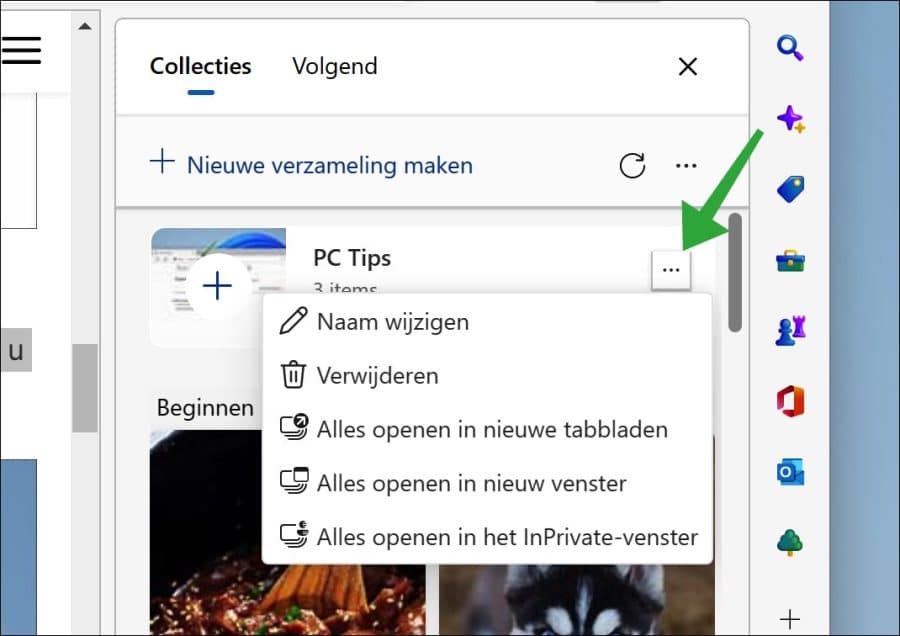
Si desea compartir la colección, ábrala, haga clic en los tres puntos horizontales y luego haga clic en "copiar al portapapeles".
Luego puedes usar este portapapeles para editar la colección. compartir sobre correo electrónico o en otra aplicación. Si usted Microsoft Word o Excel instalada, también puedes exportar la colección a una de estas aplicaciones.
Espero haberte informado con esto. ¡Gracias por leer!


Mi botón en la parte superior derecha de las colecciones está visible, pero tan pronto como hago clic en él, aparece el contenido del mensaje bloqueado. Por favor contacte al administrador del sitio.
¿sabes la solución???
Hola, probablemente esta sea una configuración bloqueada externamente mediante una política. Una política suele ser una restricción con respecto a la configuración de una computadora portátil o PC del trabajo/escuela. Esto también puede suceder si la computadora es parte de Microsoft 365 a través del trabajo o la escuela. Esto debe resolverse eliminando o modificando la política externa. Sospecho esto basándome en tu historia.
Aquí hay algunos consejos más:
https://answers.microsoft.com/en-us/microsoftedge/forum/all/why-wont-the-edge-browser-display-my-collections/3c0bc868-c55d-4717-8b38-b9cf9559cb90Buena suerte!
Hola
Mi laptop HP tiene un día de retraso ¿Cómo configuro la hora y el día exactos?
Gracias por su atención
Hola, así es como puedes sincronizar la hora: https://www.pc-tips.info/tips/windows-tips/tijd-synchronisatie-mislukt-in-windows-11-of-10/
Buena suerte!